如何在ppt2013中提取颜色?在ppt2013中提取颜色的具体方法
如何在ppt2013中提取颜色?下面就是在ppt2013中提取颜色的具体方法,希望可以帮助到有需要的小伙伴哦。
ppt2013提取颜色的方法
打开Microsoft Powerpoint 2013,新建幻灯片
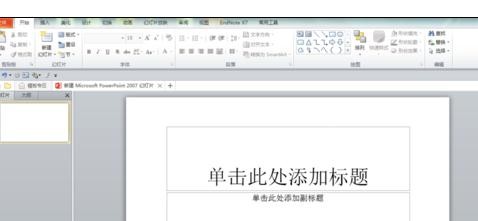
ppt提取颜色的步骤图1
准备好欲填充颜色的图形(图形,图片,字体都可以填充颜色),现已三个准备填充颜色的矩形作为例子。插入三个大小任意的矩形
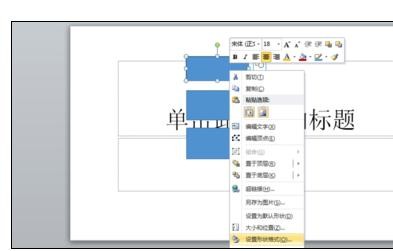
ppt提取颜色的步骤图2
我们打算填充的颜色表示为16进制代码,分别为#FFA5A5、#FFFFC2、#C8E7ED,我们将这三种颜色分别填充到已经插入好的图形中
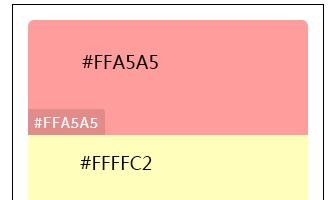
ppt提取颜色的步骤图3
由于Microsoft Powerpoint 2010中自定义颜色时只能识别RGB颜色模式,所以当我们打算填充的颜色以16进制代码表示时,我们需要将其转换为RGB的数值,比如我们打算转换代码#FFA5A5,转换出来的数值为255,165,165;当我们已知RGB颜色数值时就不用转换了
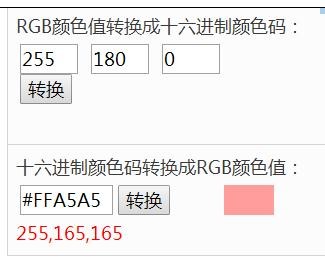
ppt提取颜色的步骤图4
接下来我们在Microsoft Powerpoint 2010中填充颜色。选中最上面的矩形,用鼠标右键点击,选择“设置形状格式”
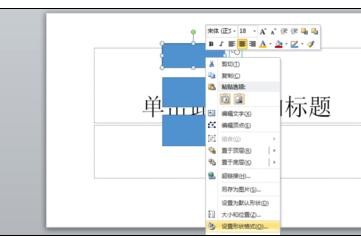
ppt提取颜色的步骤图5
在填充栏目中,右键点击颜色,选择其他颜色
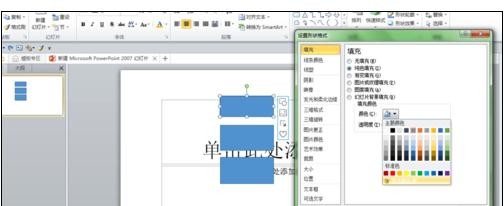
ppt提取颜色的步骤图6
在红色、绿色、蓝色旁分别输入数值255,165,165。点击确认即可。那么我们第一个图形的颜色就填充完成了

ppt提取颜色的步骤图7

ppt提取颜色的步骤图8
以上就是如何在ppt2013中提取颜色的全部内容了,大家都学会了吗?































 魔兽世界:争霸艾泽拉斯
魔兽世界:争霸艾泽拉斯 植物大战僵尸2
植物大战僵尸2 QQ飞车
QQ飞车 水果忍者
水果忍者 穿越火线(CF)
穿越火线(CF) 英雄联盟
英雄联盟 热血江湖
热血江湖 穿越火线电脑版
穿越火线电脑版 魔兽世界
魔兽世界 问道
问道 《拳皇97》加强版 风云再起 模拟器
《拳皇97》加强版 风云再起 模拟器 我的世界
我的世界